Bildirim
msn açmada sorunn
Daha Fazla 
Bu Konudaki Kullanıcılar:
Daha Az
2 Misafir - 2 Masaüstü

Giriş
Mesaj
-
-
arkadaş sorun gidere tıklıyorsun orada tablo var hepsi doğru işareti gösteriyorsa sorun yok demektir eğer solunda ünlem işareti varsa sorun gidere tıklıyorsun (olana kadar) bi işe yaramazsa modemi aç kapa... _____________________________ -
modeme reset at tekrar dene sorun kalmaz. _____________________________ İmza Yok Parmak Bassak Olmamı... -
Msn Messenger 80004005 Hata Kodu ve Çözümü
Windows Live Messenger Oturumu Açılamıyor
Bu hatayı alıyorsanız, Windows Live Messenger ürününün 8.0.792 veya daha yeni sürümüne sahip olduğunuzu doğrulayın.
En son Windows Live Messenger sürümüne sahip olduğunuzu doğruladıktan sonra da bu hatayı almaya devam ederseniz:
Windows Gezgini ayarlarınızı değiştirin
1. Araç çubuğunda, Başlat'ı tıklatın ve sonra Araştır'ı seçin.
2. Araçlar'ı tıklatın ve sonra Klasör Seçenekleri'ni seçin.
3. Klasör Seçenekleri penceresinde Görünüm sekmesini tıklatın.
4. Gelişmiş Ayarlar listesinde, Gizli dosya ve klasörleri göster'i seçin, Bilinen dosya türleri için dosya uzantılarını gizle'nin seçili olmadığından emin olun ve sonra Tamam'ı tıklatın.
5. Windows Gezgini penceresinde, Görünüm'ü tıklatın, Gezgin Çubuğu'nu seçin ve Klasörler'in işaretli olduğunu doğrulayın.
Kişi Önbelleği klasörünüzü silin
1. Araç çubuğunda, Başlat'ı tıklatın ve sonra Araştır'ı seçin.
2. Sol bölmedeki klasör listesinde, C:\Documents and Settings\Windows oturum açma adınız\Contacts\Messenger e-posta adresiniz klasörüne gidin.
3. Sonra, Messenger e-posta adresiniz klasörü içindeki tüm dosyaları silin.
4. Sol bölmedeki klasör listesinde, C:\Documents and Settings\Windows oturum açma adınız\Local Settings\Application Data\Microsoft\Windows Live Contacts\Messenger e-posta adresiniz klasörüne gidin.
5. Sonra, Messenger e-posta adresiniz klasöründe real (gerçek) ve shadow (gölge) klasörlerini silin.
6. Windows Gezgini uygulamasını kapatın ve yeniden Messenger oturumu açmayı deneyin.
_____________________________ Kendi yarattığım karanlığın içinde sessizliğin sesini duyar gibiyim.
Sayfa:
1
Ip işlemleri
Bu mesaj IP'si ile atılan mesajları ara Bu kullanıcının son IP'si ile atılan mesajları ara Bu mesaj IP'si ile kullanıcı ara Bu kullanıcının son IP'si ile kullanıcı ara
KAPAT X
Bu mesaj IP'si ile atılan mesajları ara Bu kullanıcının son IP'si ile atılan mesajları ara Bu mesaj IP'si ile kullanıcı ara Bu kullanıcının son IP'si ile kullanıcı ara
KAPAT X






 Yeni Kayıt
Yeni Kayıt







 Konudaki Resimler
Konudaki Resimler

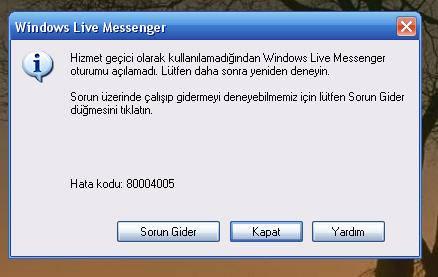


 Hızlı
Hızlı 



















